Das IK-System in CAT ist flexibel anpassbar: Sie können alle regulären 3ds Max-Beschränkungen verwenden und sogar Skripts zur Steuerung von Gliedern schreiben. Im Folgenden finden Sie Beschreibungen von Konfigurationsmöglichkeiten für Zweibeiner, die sich als nützlich erweisen könnten: LookAt-Beschränkungen fürs Knie und Ausrichtungsbeschränkungen.
LookAt: Knie
Eine effektive Methode beim Anwenden von IK auf Beine ist, das Knie mithilfe einer LookAt-Beschränkung dem Ziel zuzuwenden. Mit CAT können Sie dies bewerkstelligen, indem Sie einen Extra-Bone als Zielobjekt verwenden.
So richten Sie eine LookAt-Beschränkung für ein Knie ein:
- Achten Sie darauf, dass der Layer-Manager keine Animationslayer enthält, und kehren Sie in den Einrichtungsmodus zurück.
-
 Wählen Sie den Oberschenkel-Bone aus.
Wählen Sie den Oberschenkel-Bone aus. - Wechseln Sie zur
 Modifikatorgruppe.
Modifikatorgruppe. - Klicken Sie im Rollout "Bone einrichten" auf "Bone hinzufügen", um einen Extra-Bone zu erstellen.
Der Extra-Bone wird am Ende des Bones hinzugefügt, an dem er erstellt wird.
Achtung: Erstellen Sie den Extra-Bone an dem Glied, mit dem er verbunden sein soll, denn auch nach der Neuverknüpfung des Extra-Bones mit dem Becken bleibt er Teil der Glied-Gruppe und benutzt daher die Gliedgewichtung als seine lokale Gewichtung. Dies ist besonders nützlich, wenn Sie mit gefederter Gewichtung arbeiten. -
 Schieben Sie den Bone heraus vor das Knie. Tipp: Wählen Sie den Bone in einer Drahtgitteransicht aus.
Schieben Sie den Bone heraus vor das Knie. Tipp: Wählen Sie den Bone in einer Drahtgitteransicht aus. -
 Verknüpfen Sie den Extra-Bone als untergeordnetes Objekt des Beckens.
Verknüpfen Sie den Extra-Bone als untergeordnetes Objekt des Beckens. Die Knie-LookAt-Beschränkung soll das Bein steuern – wenn sie weiterhin mit dem Bein verknüpft bliebe, würde sie diesem folgen anstatt umgekehrt.
-
 Wählen Sie wieder den Oberschenkel-Bone aus.
Wählen Sie wieder den Oberschenkel-Bone aus. - Wechseln Sie in die Bewegungsgruppe
 und fügen erst einen absoluten und dann einen relativen Layer hinzu (lokaler Anpassungslayer oder Weltanpassungslayer).
und fügen erst einen absoluten und dann einen relativen Layer hinzu (lokaler Anpassungslayer oder Weltanpassungslayer). - Aktivieren Sie den Animationsmodus für das Rig.
- Öffnen Sie das Rollout "Controller zuweisen" und markieren die Rotationsspur des aktuellen Animationslayers.
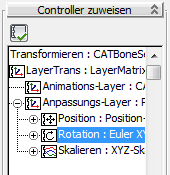
- Klicken Sie auf
 (Controller zuweisen) und weisen eine LookAt-Beschränkung zu.
(Controller zuweisen) und weisen eine LookAt-Beschränkung zu. - Wechseln Sie zum Rollout "LookAt-Beschränkung".
- Klicken Sie im Rollout "LookAt-Beschränkung" auf "LookAt-Ziel hinzufügen" und wählen den Extra-Bone aus. Klicken Sie zum Beenden mit der rechten Maustaste.
- Stellen Sie für den Oberschenkel VK ein. (Rollout "Gliedanimation"
 IK/VK=1,0)
IK/VK=1,0) Dies ist sinnvoll, da Sie auf diese Weise besser verfolgen können, was geschieht.
- Deaktivieren Sie über das Rollout "LookAt-Beschränkung" die Option "Spitzenknoten auswählen"
 "Welt" und weisen die Fußplattform als Spitzenknoten zu.
"Welt" und weisen die Fußplattform als Spitzenknoten zu. - Stellen Sie für "Spitzenknotensteuerung" "LookAt" ein und wählen die Fußplattform als Ziel aus.
- Legen Sie Y als Quellachse fest und wählen "Umkehren".
- Versetzen Sie das Glied in IK zurück.
Ausrichtungsbeschränkung
Wenn Sie möchten, dass ein Bein die Bewegung sowohl seines übergeordneten Objekts (des Beckens) als auch der Fußplattform übernimmt, sollten Sie eine Ausrichtungsbeschränkung konfigurieren.
So richten Sie eine Ausrichtungsbeschränkung für ein Bein ein:
-
 Wählen Sie den Oberschenkel-Bone aus.
Wählen Sie den Oberschenkel-Bone aus. - Wechseln Sie zur
 Bewegungsgruppe, fügen einen absoluten Layer hinzu und aktivieren den Animationsmodus.
Bewegungsgruppe, fügen einen absoluten Layer hinzu und aktivieren den Animationsmodus. - Stellen Sie für das Glied VK ein.
- Öffnen Sie das Rollout "Controller zuweisen" und markieren die Rotationsspur des aktuellen Animationslayers.
- Klicken Sie auf
 (Controller zuweisen) und weisen eine Ausrichtungsbeschränkung zu.
(Controller zuweisen) und weisen eine Ausrichtungsbeschränkung zu. - Klicken Sie im Rollout "Ausrichtungsbeschränkung" auf "Ausrichtungsbeschränkung hinzufügen" und wählen die Fußplattform aus.
- Aktivieren Sie die Option "Anfangsabstand beibehalten".
- Das Bein sollte jetzt normal auf der Fußplattform stehen.
- Blenden Sie das Bein wieder in IK über.
Wenn Sie jetzt die Fußplattform drehen, dreht sich das ganze Bein mit.
So blenden Sie die Beindrehung zwischen Fußplattform und Becken über:
- Wenden Sie eine Ausrichtungsbeschränkung an und weisen die Fußplattform wie oben beschrieben als Ausrichtungsziel zu.
- Fügen Sie eine zweite Ausrichtungsbeschränkung hinzu und weisen dieses Mal das Becken als Ausrichtungsziel zu.
- Passen Sie die Beschränkungsgewichtungen der beiden Ziele wie erforderlich an.
Speichern von Beschränkungseinstellungen
Zum Speichern der IK-Beschränkungseinstellungen richten Sie die Konfiguration in einem Layer ein und speichern den Layer dann als Clipdatei ohne Keyframes. Wenn Sie einen neuen absoluten Layer mit derselben Konfiguration hinzufügen möchten, laden Sie einfach den Layer.